Ja esat prasmīgs lietotājs, jūs, iespējams, jau zināt, kā operētājsistēmas Windows 10 konteksta izvēlnei pievienot opciju Atvērt jaunā procesā. Bet tiem no mums, kuri nav tik gudri, šeit ir ātrs un vienkāršs ceļvedis. . Atveriet reģistra redaktoru, izvēlnē Sākt ierakstot “regedit”. Dodieties uz HKEY_CLASSES_ROOT*shell unascommand. Veiciet dubultklikšķi uz taustiņa 'command' un mainiet vērtību uz 'cmd.exe /k start /b %1'. Aizveriet reģistra redaktoru, un viss ir gatavs! Tagad, kad ar peles labo pogu noklikšķiniet uz faila vai programmas, jūs redzēsit opciju Atvērt jaunā procesā. Tas ir lielisks veids, kā palaist programmas kā administratoram vai atvērt vairākas vienas programmas gadījumus. Izmēģiniet to un uzziniet, kā tas darbojas jūsu labā!
Šajā apmācībā mēs jums parādīsim, kā Windows 11 konteksta izvēlnei pievienojiet opciju “Atvērt jaunā procesā”. . Atvērt jaunā procesā Komanda palīdz palaist mapi vai disku atsevišķā explorer.exe procesā. Tādā veidā, ja explorer.exe process sasalst vai avarē, atsevišķā explorer.exe procesā atvērtās mapes netiks ietekmētas.

Pēc noklusējuma šī komandas opcija parādās konteksta izvēlnē, kad nospiežam un turam pogu Shift taustiņu un ar peles labo pogu noklikšķiniet uz mapes/diska vai lietojuma Shift+F10 karstais taustiņš atlasītajai mapei vai diskam. Bet, ja jūs izmantojat šo komandu biežāk un vēlaties saglabāt Atvērt jaunā procesā konteksta izvēlnē, tad dariet to ar vienkāršu reģistra triku, kas aprakstīts šajā ziņojumā.
g suite imap iestatījumi perspektīvai
Kad tas ir izdarīts, varat atvērt mapi jaunā procesā, neizmantojot taustiņu Shift. Tomēr varat izmantot arī taustiņu Shift. Vēlāk varat arī noņemt opciju 'Atvērt jaunā procesā' no Windows 11 konteksta izvēlnes, ar peles labo pogu noklikšķiniet jebkurā laikā. Pirms turpināt un izmantot šo reģistra triku, ieteicams dublēt reģistru (katram gadījumam).
Sistēmas Windows 11 konteksta izvēlnei pievienojiet opciju Atvērt jaunā procesā.
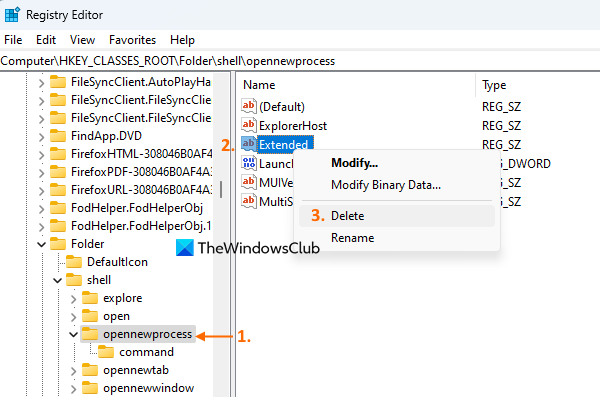
Soļi līdz pievienojiet opciju Atvērt jaunā procesā kontekstam operētājsistēmā Windows 11, izmantojot reģistra redaktoru ir šādi:
- Tips regedit lodziņā Pieprasīt Windows 11
- Aiziet Lai ienāktu atslēga, lai atvērtu Windows reģistru (vai reģistra redaktoru)
- Iet uz atvērts jauns process Reģistra atslēga. Šī reģistra atslēga un visas tās vērtības (DWORD vērtība un virknes vērtības) un apakšatslēga paliek noklusējuma iestatījumam “Atvērt jaunā procesā”. Mums tur tikai jāveic nelielas izmaiņas. Tātad, vispirms iegūstiet piekļuvi šai reģistra atslēgai. Ceļš:
- Labajā pusē ar peles labo pogu noklikšķiniet uz pagarināts virknes vērtība
- Izmantot Dzēst opciju, un lodziņš tiks atvērts
- Aiziet Jā pogu iekšā Apstipriniet vērtību Dzēst kaste. Jums var būt nepieciešams arī restartēt File Explorer.
Tas ir viss! Tagad ar peles labo pogu noklikšķiniet uz mapes vai vairākām mapēm darbvirsmā vai citur un noklikšķiniet uz Rādīt vairāk opciju . Jūs redzēsit, ka konteksta izvēlnē ir redzama opcija 'Atvērt jaunā procesā'. Un, noklikšķinot uz šīs opcijas, jūs vienkārši palaidīsit atlasītās mapes jaunā explorer.exe procesā.
laimēt temp failus
Savienots: Kā pievienot atlases kontekstizvēlni operētājsistēmā Windows 11/10
No Windows 11 konteksta izvēlnes noņemiet opciju Atvērt jaunā procesā.
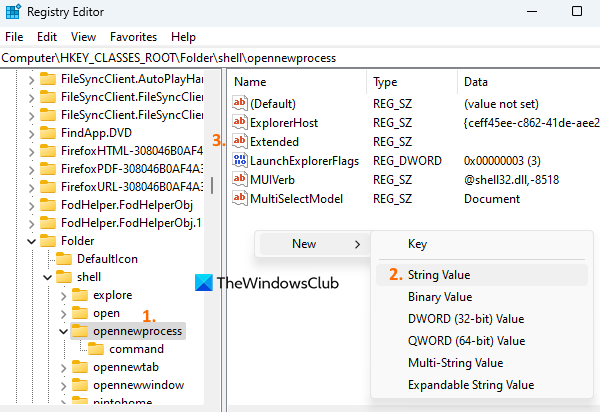
Ja jums vairs nav nepieciešama konteksta izvēlnes opcija Atvērt jaunā procesā, varat to noņemt, rīkojoties šādi:
- Atveriet reģistra redaktoru
- Piekļuve atvērts jauns process ievadiet šādu ceļu:
- Labajā sadaļā ar peles labo pogu noklikšķiniet uz tukša apgabala, atveriet Jauns izvēlne un lietošana virknes vērtība opciju
- Pārdēvējiet jauno virknes vērtību uz pagarināts .
Restartējiet programmu File Explorer, ja neredzat nekādas izmaiņas, un izmaiņas tiks lietotas. Tagad konteksta izvēlnē nebūs vienuma “Atvērt jaunā procesā”. Bet jūs vienmēr varat tai piekļūt, nospiežot un turot Shift taustiņu un ar peles labo pogu noklikšķinot uz jebkuras mapes vai diska.
kā lietot tālruni kā mikrofonu datoram
ceru tas palīdzēs.
kā nomainīt no bezvadu uz vadu savienojuma logus
Kā pievienot kaut ko konteksta izvēlnei operētājsistēmā Windows 11?
Ja vēlaties pievienot lietojumprogrammu vai programmu konteksta izvēlnei operētājsistēmā Windows 11/10, to var izdarīt, izmantojot reģistra redaktoru. Pirmkārt, jums ir jāatrod apvalks ievadiet reģistrā |_+_|. Pēc tam izveidojiet jaunu reģistra atslēgu ar programmas nosaukumu un izveidojiet apakšatslēgu (ar komanda nosaukums), kas ietvers ceļu uz šo programmu. Turklāt, ja vēlaties pievienot jaunus vienumus vai rediģēt/noņemt vienumus konteksta izvēlnē, varat izmantot dažus bezmaksas konteksta izvēlnes redaktorus, kas pieejami operētājsistēmai Windows 11/10.
Kā atgriezt veco labās pogas konteksta izvēlni sistēmā Windows 11?
Ja vēlaties atvērt veco labās pogas konteksta izvēlni operētājsistēmā Windows 11, noklikšķiniet uz Rādīt vairāk opciju kas parādās, kad ar peles labo pogu noklikšķiniet uz faila vai mapes. No otras puses, ja vēlaties atspējot jauno konteksta izvēlni operētājsistēmā Windows 11, lai tā vienmēr atvērtu veco labās pogas konteksta izvēlni, to var izdarīt, izmantojot Windows reģistru.
Lasīt vairāk: Pievienojiet opciju Neatgriezeniski noņemt Windows konteksta izvēlnei .














